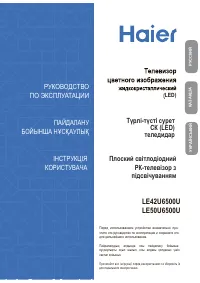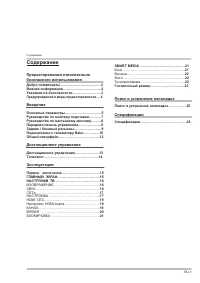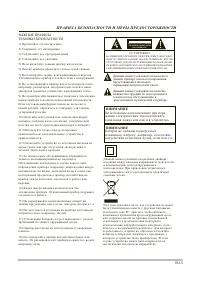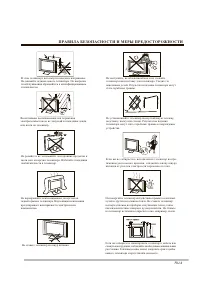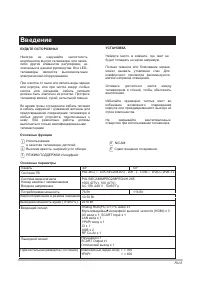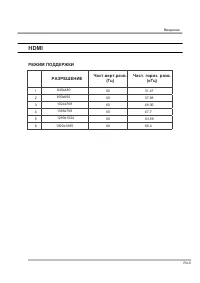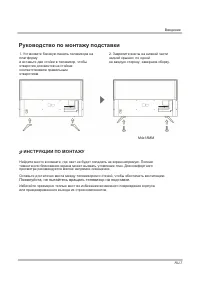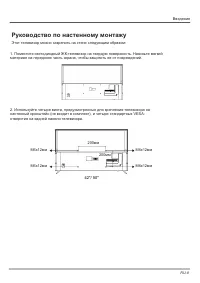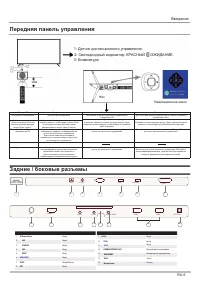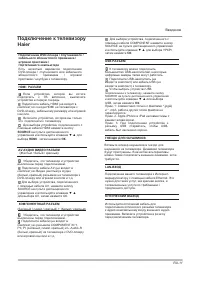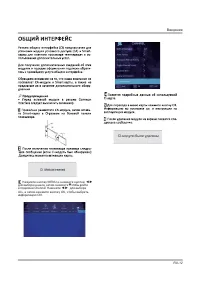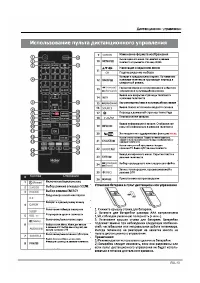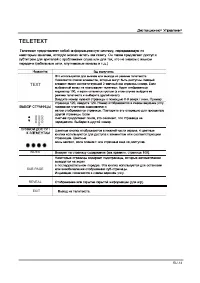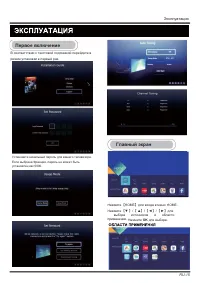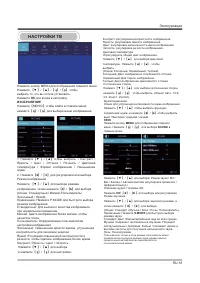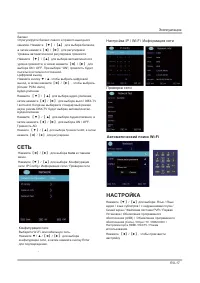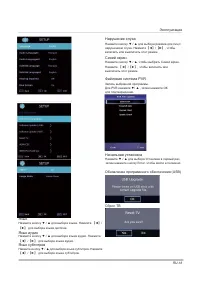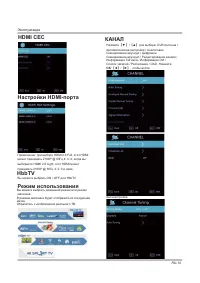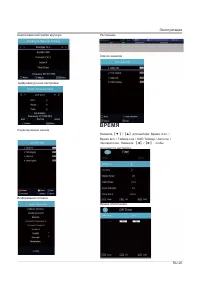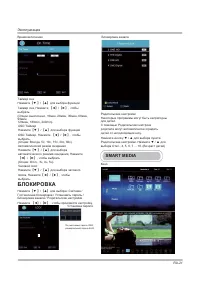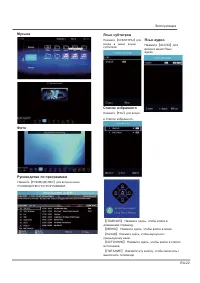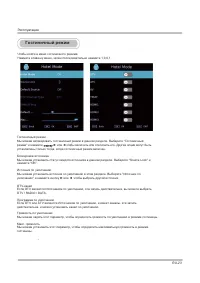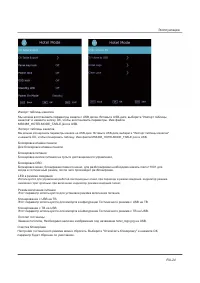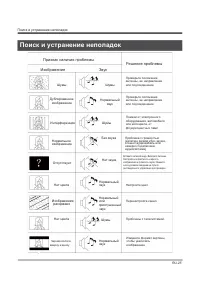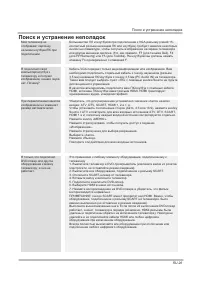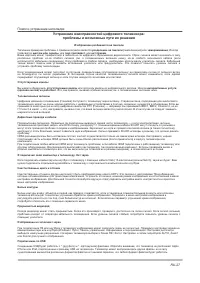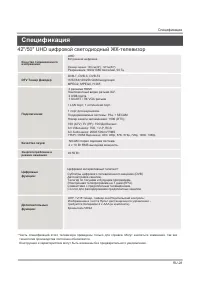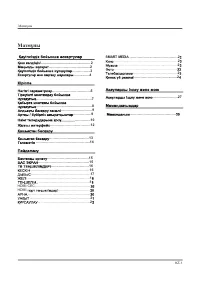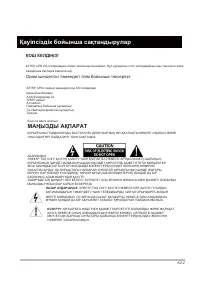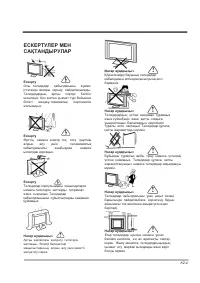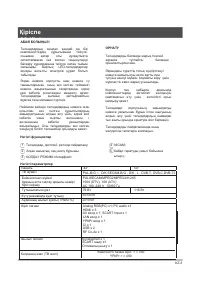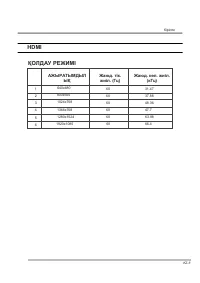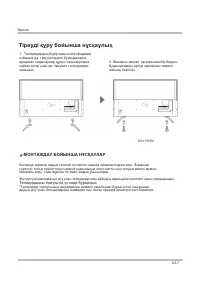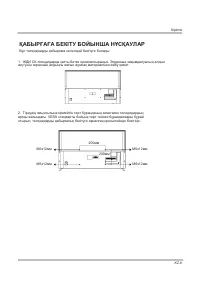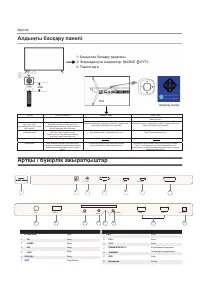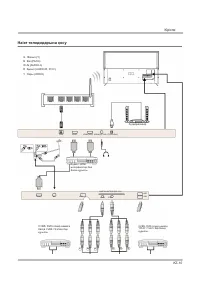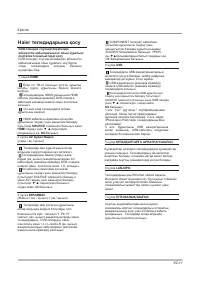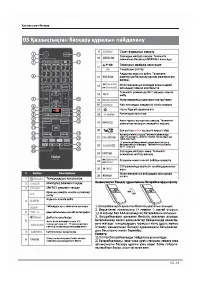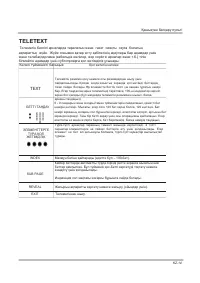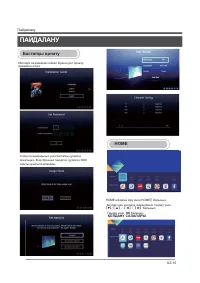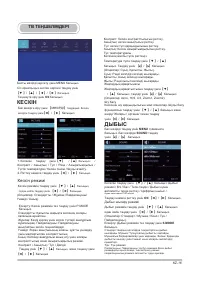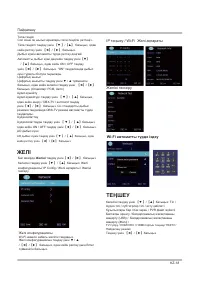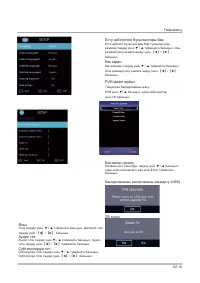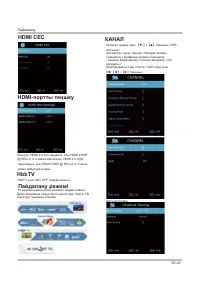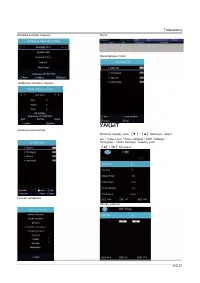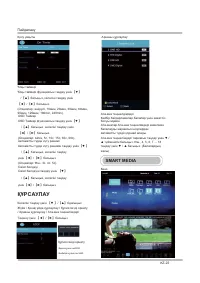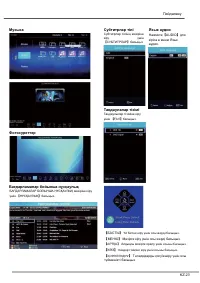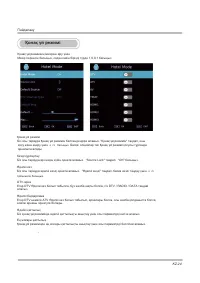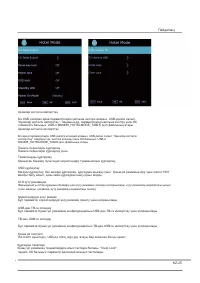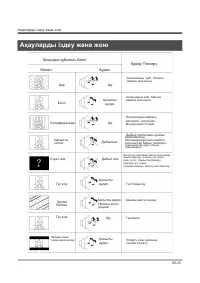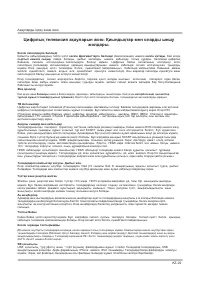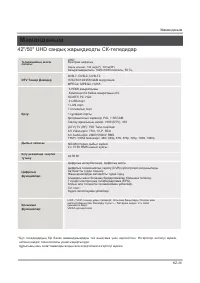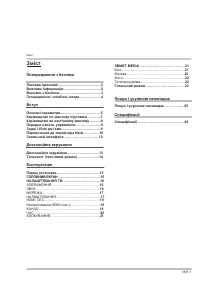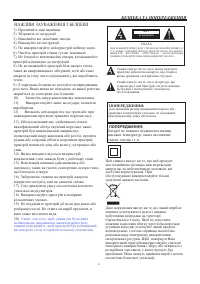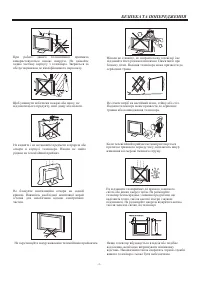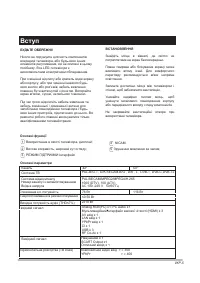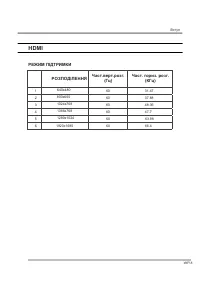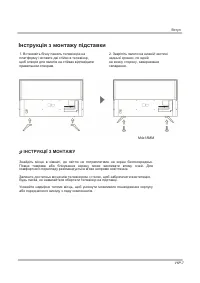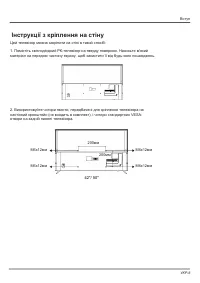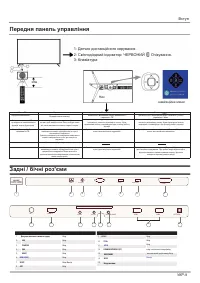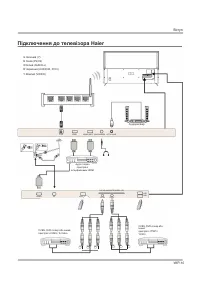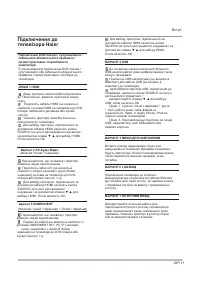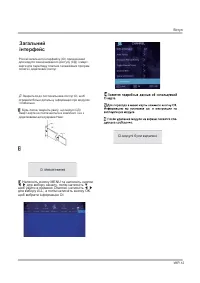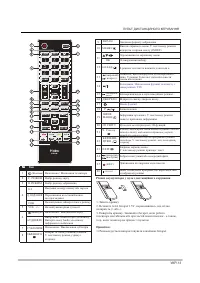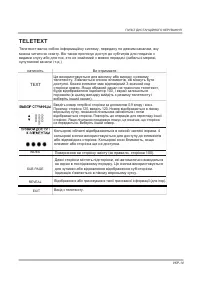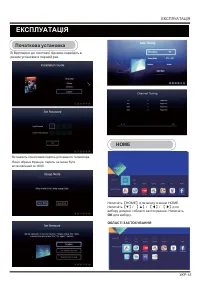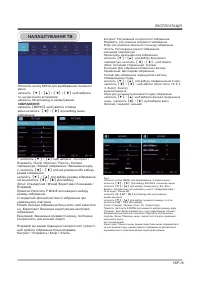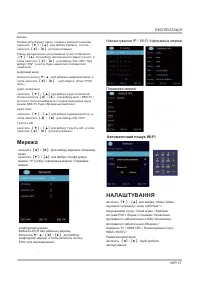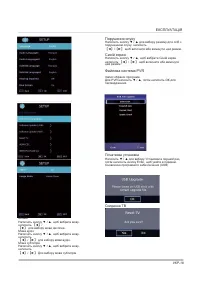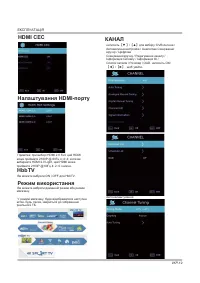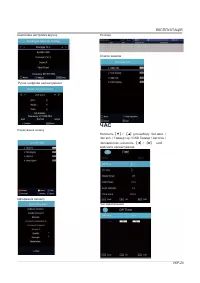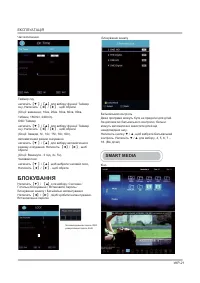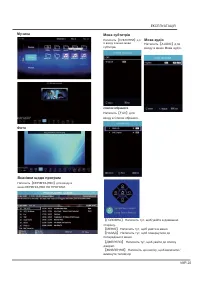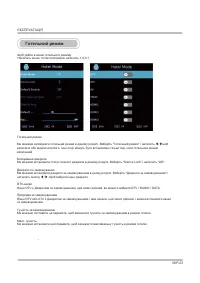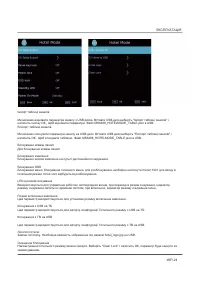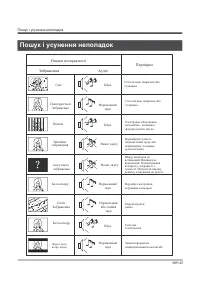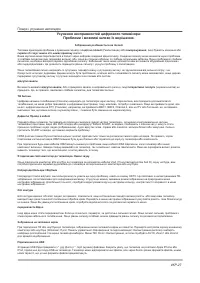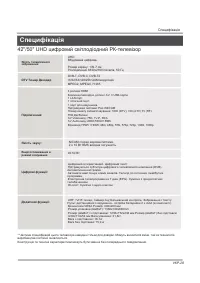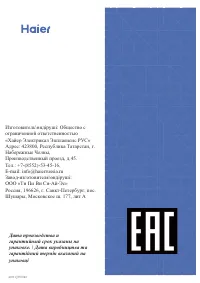Телевизоры Haier LE42U6500U - инструкция пользователя по применению, эксплуатации и установке на русском языке. Мы надеемся, она поможет вам решить возникшие у вас вопросы при эксплуатации техники.
Если остались вопросы, задайте их в комментариях после инструкции.
"Загружаем инструкцию", означает, что нужно подождать пока файл загрузится и можно будет его читать онлайн. Некоторые инструкции очень большие и время их появления зависит от вашей скорости интернета.
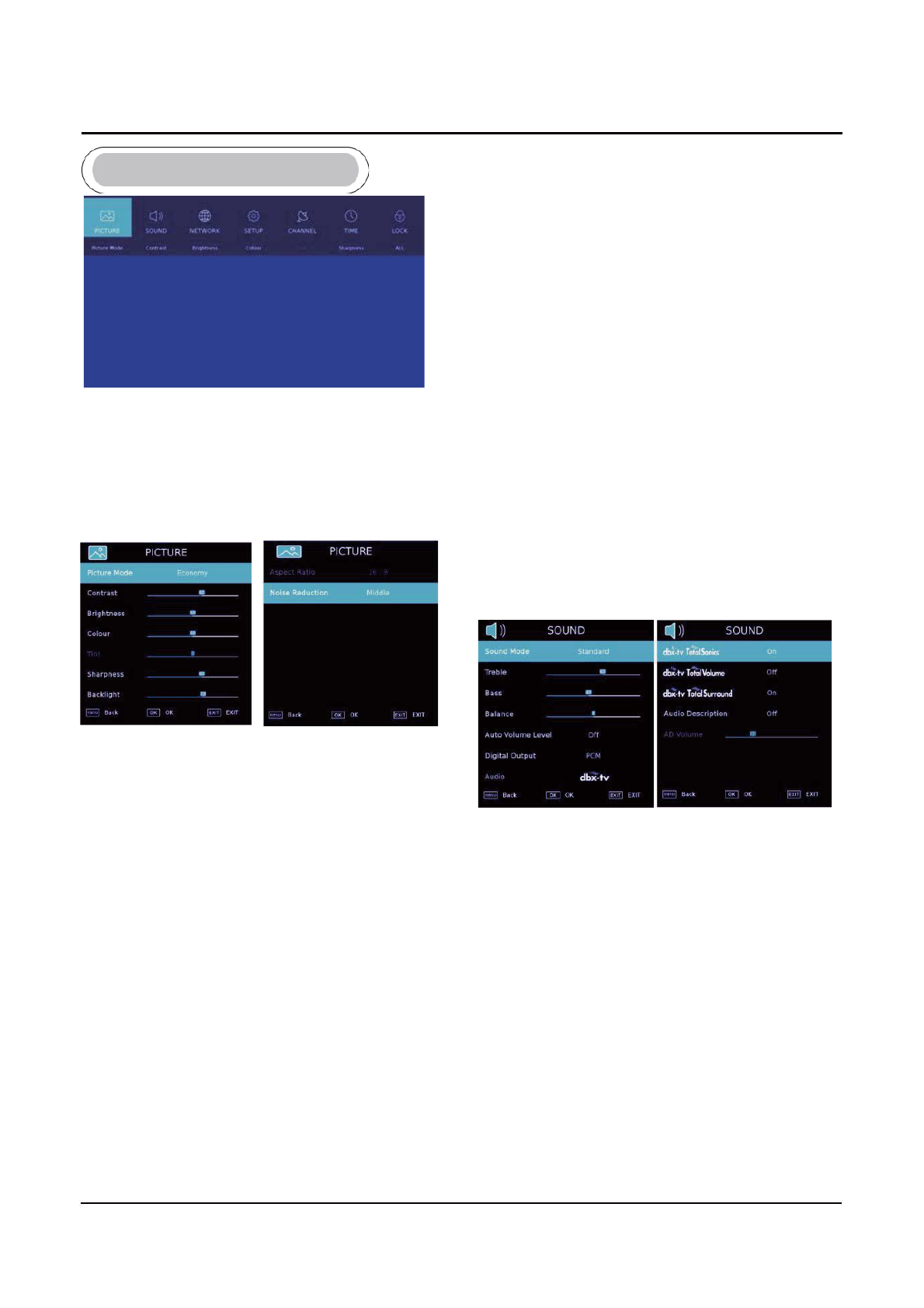
НАЛАШТУВАННЯ Т
В
Натисніть кнопку MENU для відображення головного
меню.
натисніть
【
▼
】
/
【
▲
】
/
【
◀】
/
【
▶】
щоб вибрати
те, що ви хочете встановити.
натисніть ОК для входу в налаштування.
ЗОБРАЖЕННЯ
натисніть
【
МЕНЮ
】
щоб увійти в головне
меню,натисніть
【
◀】
/
【
▶】
для вибору меню
зображення
1. натисніть
【
▼
】
/
【
▲
】
щоб вибрати: / Контраст /
Яскравість / Колір / Відтінок / Різкість / Колірна
температура / Формат зображення / Зменшення шуму.
2. натисніть
【◀】
/
【
▶】
для регулювання або вибору.
режим зображення
натисніть
【
▼
】
/
【
▲
】
для вибору режиму зображення,
потім натисніть
【◀】
/
【▶】
Для вибору.
(Опції: Стандартний / М'який /Користувач/ Економний /
Яскравий).
Примітка: Натисніть P.MODE для швидкого вибору
режиму зображення.
Стандартний: Для високої якості зображення при
нормальному освітленні.
М'який: Кольори зображення більш м'які, щоб захистити
очі. Користувач: Визначені користувачем настройки
зображення
Економний: Зменшення яскравості екрану, поліпшена
контрастність для економії енергії.
Яскравий: Це режим підвищеної контрастності і різкості,
щоб зробити зображення більш яскравим.
Контраст / Яскравість / Колір / Чіткість
ЕКСПЛУАТАЦІЯ
Контраст: Регулювання контрастності зображення.
Яскравість: регулювання яскравості зображення.
Колір: регулювання насиченості кольору зображення.
Чіткість: Регулювання різкості зображення.
кольорова температура
Налаштуйте загальний колір зображення.
натисніть
【
▼
】
/
【
▲
】
для вибору Кольорової
температури. натисніть
【
◀】
/
【
▶】
, щоб обрати.
(Опції: Холодний, Нормальний, Теплий).
Холодний: Дає зображення блакитного відтінку.
Нормальний: Дає яскраве зображення.
Теплий: Дає зображення червонуватого відтінку.
Співвідношення сторін
натисніть
【
▼
】
/
【
▲
】
для вибору співвідношення сторін,
натисніть
【
◀】
/
【
▶】
, щоб обрати. (Опції: Авто, 16: 9, 4:
3, Zoom1, Zoom2).
шумозаглушення
Опція для усунення інтенсивності шуму зображення.
натисніть
【
▼
】
/
【
▲
】
щоб вибрати функцію придушення
шуму, і натисніть
【◀】
/
【▶】
щоб вибрати викл /
Високий / середній / низький.
Звук
Натисніть кнопку MENU для відображення головного меню.
натисніть
【
◀】
/
【
▶】
Для вибору SOUND в головному меню.
натисніть
【
▼
】
/
【
▲
】
для вибору: Режим звуку / ВЧ / Бас /
Баланс / Автоматичне регулювання гучності / Цифровий вихід /
Опис аудіо / Рівень AD
натисніть ОК/
【
◄
】
/
【
►
】
для вибору або регулювання.
режим звучання
натисніть
【
▼
】
/
【
▲
】
для вибору звукового режиму, а потім
натисніть
【
◄
】
/
【
►
】
Для вибору.
(Опції: Стандарт / Музика / Кіно / Ніч / Користувач).
Примітка: Натисніть S.MODE для швидкого вибору режиму звуку.
Стандарт: Дає збалансований звук у всіх середовищах. Музика:
Збереження оригінального звучання. Підходить для музичних
програм. Фільм: Підсилює низькі і високі частоти для отримання
насиченого звуку.
Ніч: Нічний режим.
Користувач: Тільки в цьому режимі користувач може перемикатися
на інші режими звуку, режим прямого перемикання автоматично
перемикається в призначений для користувача режим
УКР
-16